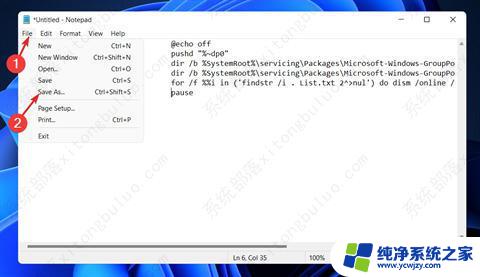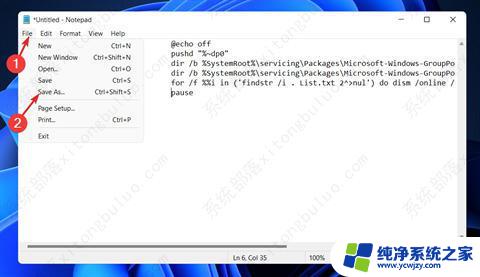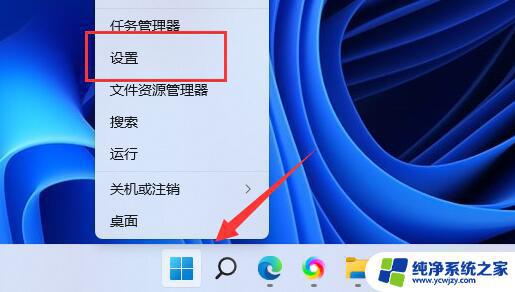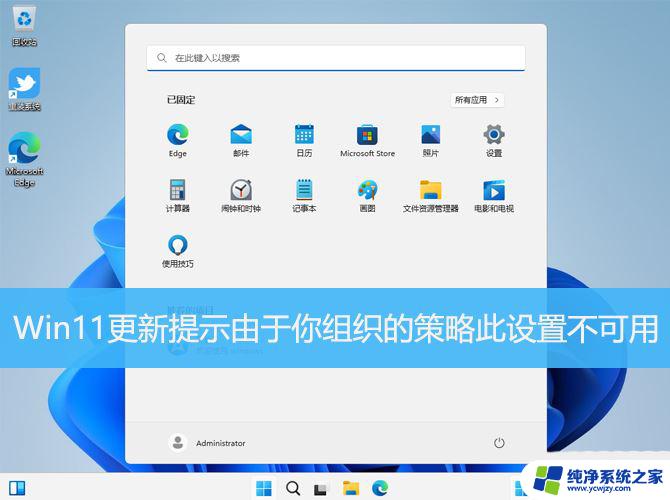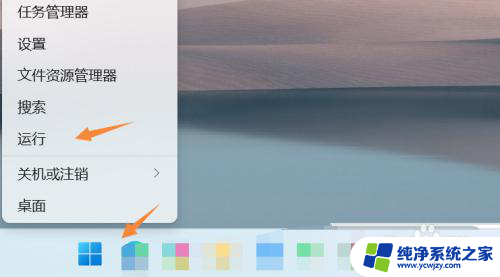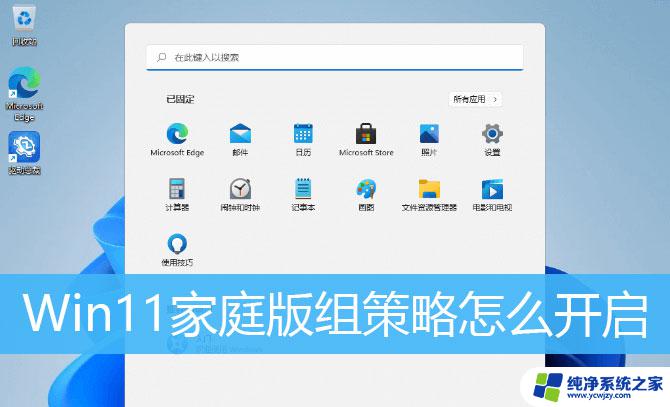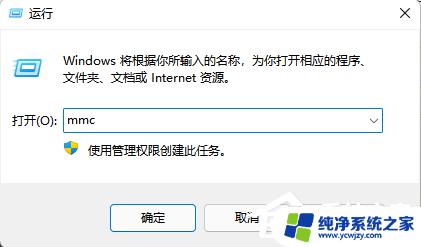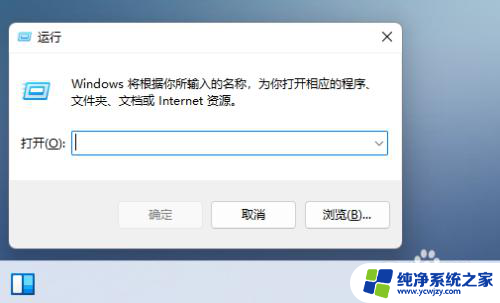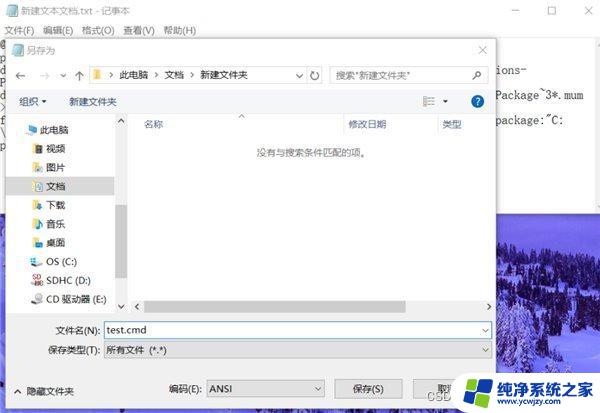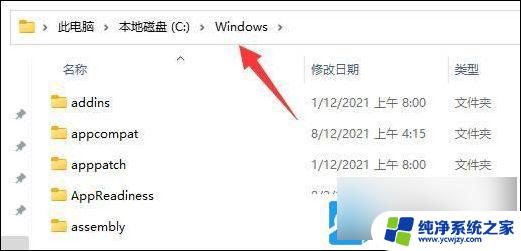华硕win11没有本地组策略编辑器 win11如何解决找不到本地组策略编辑器的问题
华硕win11操作系统的发布引发了一系列用户的疑问和困惑,其中一个备受关注的问题就是缺乏本地组策略编辑器,对于许多用户来说,无法找到本地组策略编辑器可能会对系统的个性化设置和安全性产生负面影响。幸运的是针对这一问题,我们有一些解决方法可以帮助用户克服这一困扰。本文将介绍如何在华硕win11系统中解决找不到本地组策略编辑器的问题,为用户提供一些实用的技巧和建议。无论您是普通用户还是系统管理员,都能从本文中获得一些有益的信息和指导。
win11本地组策略编辑器找不到的三种解决方法 方法一、使用批处理文件启用组策略编辑器1、首先我们按 Windows + S 键打开 搜索 栏,然后在其中输入 Notepad并点击关联性最高的结果以运行它。
2、然后输入或粘贴以下批处理文件代码,接着单击左上角的文件并选择另存为选项:
@echo off pushd“%~dp0” dir /b %SystemRoot%\servicing\Packages\Microsoft-Windows-GroupPolicy-ClientExtensions-Package~3*.mum>List.txt dir /b %SystemRoot%\servicing\Packages\Microsoft-Windows-GroupPolicy-ClientTools-Package~3*.mum>>List.txt for /f %%i in(‘findstr /i 。 List.txt 2^>nul’)do dism /online /norestart /add-package:“%SystemRoot%\servicing\Packages\%%i” pause
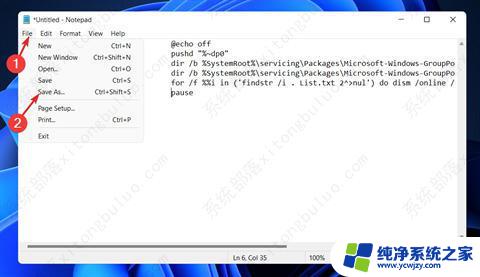
3、接下来,从保存类型下拉菜单中选择所有文件选项,在文件名文本框中输入组策略 Editor.bat,然后选择桌面以将文件保存在那里。
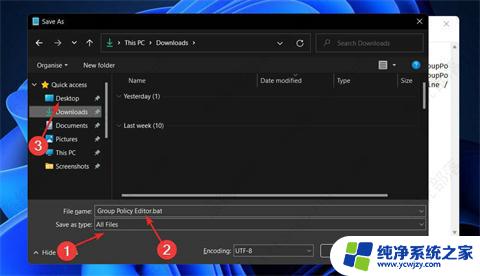
4、此后,右键单击保存在桌面上的组策略编辑器批处理文件,然后选择以管理员身份运行。这时将出现一个命令提示符窗口。等到它提示 100% 再继续。在关闭该窗口之前,请保障这步操作已正确完成。
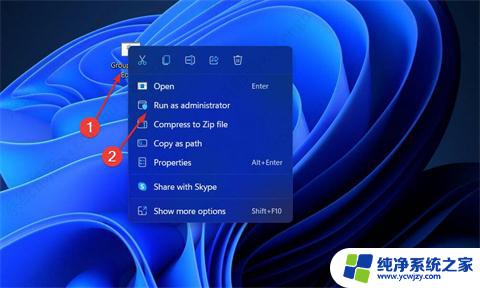
1、首先我们按下 Windows + S 键打开 搜索 栏,然后在其中输入 cmd 并右键点击关联性最高的结果以管理员身份运行它。
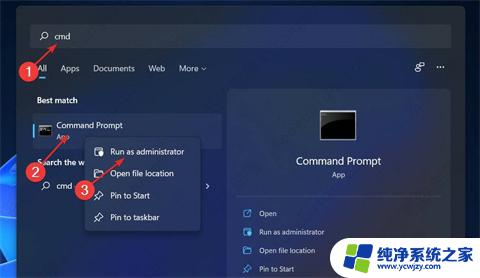
2、现在键入或粘贴以下命令并Enter在每个命令后按:
FOR %F IN(“%SystemRoot%\servicing\Packages\Microsoft-Windows-GroupPolicy-ClientTools-Package~.mum”)DO (DISM /Online /NoRestart /Add-Package:“%F” ) FOR %F IN(“%SystemRoot%\servicing\Packages\Microsoft-Windows-GroupPolicy-ClientExtensions-Package~.mum”)DO( DISM /Online /NoRestart /Add-Package:“%F”)
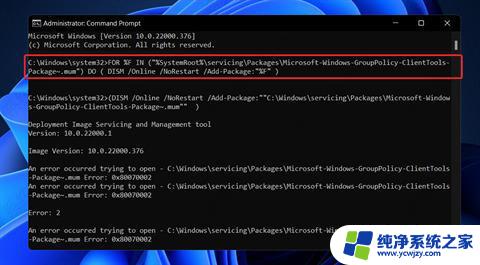
3、当进程完成并达到 100%,您就可以关闭命令提示符窗口并再次尝试开启 Gpedit.msc。
方法三、更新视窗1、同样的按 Windows + I 键打开 设置 应用程序,然后点击选择左侧面板中的Windows 更新。
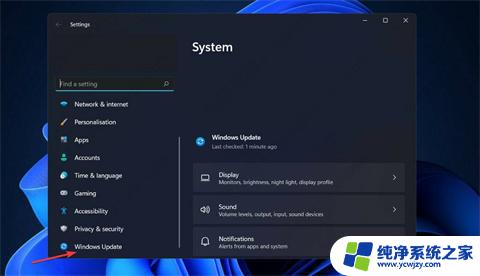
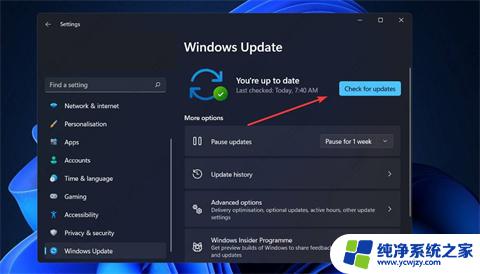
到此这篇关于win11找不到本地组策略编辑器的解决方法的文章就介绍到这了,更多相关win11找不到本地组策略编辑器内容请搜索以前的文章或继续浏览下面的相关文章,希望大家以后多多支持!
以上就是华硕Win11没有本地组策略编辑器的全部内容,如果您对此不熟悉,您可以按照小编的方法进行操作,希望这能帮助到大家。